声卡安装失败提示realtek 0x00000005的解决方法
分类:windows7教程 发布时间:2016-09-30 03:00:07
我们在安装声卡的时候有遇到过提示安装失败realtek 0x00000005。realtek 0x00000005这个错误代码到底是什么意思呢。今天小编就把声卡安装失败提示realtek 0x00000005的解决方法分享给大家。并且把realtek 0x00000005这个错误代码的意思告诉网友们。
1、重新开机,快速按住F8按键进入安全模式,在安全模式中进入C:windowssystem32drivers的目录下,删除Hdaudbus.sys, Hdaudio.sys 这两个文件(如查还有其他had开头的文件,也一并删除)。
2、进入设备管理器,将“Microsoft UAA Bus Driver for High Definition Audio”先信用,在“Microsoft UAA Bus Driver for High Definition Audio”上右键选择卸载删除,就能成功删掉系统的HD总线驱动了。
3、重启进入正常模式,提示发现新硬件,将“发现新硬件”的全部画面取消,放入驱动光盘开始安装Realtek HD声卡驱动。
4、驱动安装成功,重启正常使用电脑。
电脑声卡驱动安装失败Error code 0x00000005解决方法二、
下载最新版本的驱动精灵,进入界面后,选择驱动管理,卸载原有的声卡驱动,在重新进行检测安装即可。
软件名称:驱动精灵下载
软件大小:35.01MB
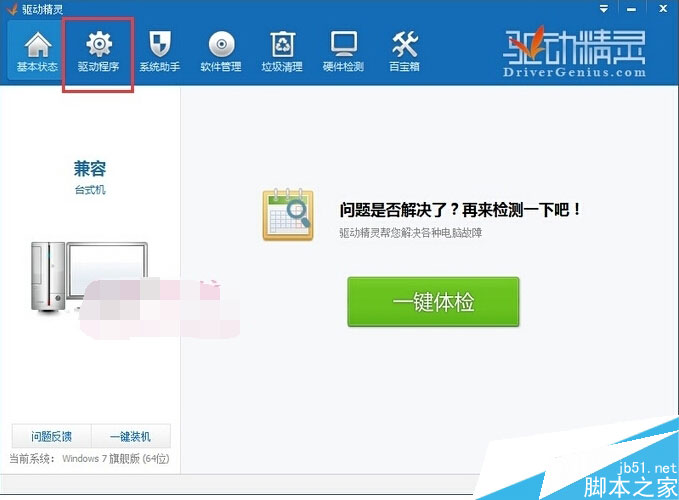
以上就是声卡安装失败提示realtek 0x00000005的解决方法。相信大家看了小编的教程后,遇到了声卡安装失败提示realtek 0x00000005的时候,也能从容的面对了。是不是很容易就学会了呢。用起电脑也比以前方便不少了吧。如果有更多关于电脑的常见问题,请关注我们的官方网站。






 立即下载
立即下载


 魔法猪一健重装系统win10
魔法猪一健重装系统win10
 装机吧重装系统win10
装机吧重装系统win10
 系统之家一键重装
系统之家一键重装
 小白重装win10
小白重装win10
 杜特门窗管家 v1.2.31 官方版 - 专业的门窗管理工具,提升您的家居安全
杜特门窗管家 v1.2.31 官方版 - 专业的门窗管理工具,提升您的家居安全 免费下载DreamPlan(房屋设计软件) v6.80,打造梦想家园
免费下载DreamPlan(房屋设计软件) v6.80,打造梦想家园 全新升级!门窗天使 v2021官方版,保护您的家居安全
全新升级!门窗天使 v2021官方版,保护您的家居安全 创想3D家居设计 v2.0.0全新升级版,打造您的梦想家居
创想3D家居设计 v2.0.0全新升级版,打造您的梦想家居 全新升级!三维家3D云设计软件v2.2.0,打造您的梦想家园!
全新升级!三维家3D云设计软件v2.2.0,打造您的梦想家园! 全新升级!Sweet Home 3D官方版v7.0.2,打造梦想家园的室内装潢设计软件
全新升级!Sweet Home 3D官方版v7.0.2,打造梦想家园的室内装潢设计软件 优化后的标题
优化后的标题 最新版躺平设
最新版躺平设 每平每屋设计
每平每屋设计 [pCon planne
[pCon planne Ehome室内设
Ehome室内设 家居设计软件
家居设计软件 微信公众号
微信公众号

 抖音号
抖音号

 联系我们
联系我们
 常见问题
常见问题



